
“另存為”這個功能小伙伴肯定很熟悉的,天天做PPT,總是跟“保存“、“另存為”打交道
那么另存為里的“保存類型”小伙伴也都熟悉么?
今個文章,倒不是枯燥的說明文,不會挨個介紹導出的格式有哪些、有啥用,
而是挑重點、按需求跟大家聊聊PPT導出格式的那些事~
哦對了,PPT另存為的快捷鍵是“F12”哈,咳咳 正文開始:
好,咱們沒啥要求,就單純地想導出(另存為)一份PPT文件,這時候我們只需要選擇后綴名是ppt還是pptx即可。
“.ppt“格式是PPT97-03版特有的,任何一個版本都可以打開;
而“.pptx”格式是現在的主流,只能在及以上版本打開。
不過兩者的區別,除了說支持的版本不一樣外,“.pptx”還支持新的特效,所以保存成“.pptx”肯定是更好的。
Tips:若學習/公司/比賽現場的電腦,依舊是03版的,就需要將PPT保存為“.ppt”格式,否則無法打開哦~

要將PPT導出成圖片版很簡單,除了一頁頁截圖之外(開玩笑的,別嘗試),PPT軟件自身不僅支持一鍵導出,還提供了多種格式~
PPT提供了5種格式供大家選擇(GIF貌似不能用哈哈,其實就4種)。
雖然常用的…應該只有JPG和PNG兩種哈~
至于JPG和PNG的區別嘛,小伙伴只需記住這3點:
當然,個人覺得圖片文件大小還是相對小一點為好(一個圖片若動輒3M、5M,發給朋友也費流量,連公眾號推文上傳圖片大小還要求不能超過2M呢)
所以若是沒特殊要求,我一般是導出JPG格式。
選擇好格式后,PPT還貼心詢問咱們的需求:是導出當前頁面,還是整個PPT文件,小伙伴按需求選擇好即可。
至于“.tif”和“.bmp”格式,用PPT導出它倆很少見,這里就不展開說明了。
Tips:之前寫過一篇PPT如何導出高清圖片的文章,叮~ 傳送門閃現:
動畫一直都是PPT的重要組成部分,好的動畫效果有助于咱們更好地展示~
如版的平滑功能、縮放定位:

甚至是2013版開始,新加入的切換動畫都可以為PPT增色不少:
但如果對方版本是低版本的…該腫么辦?
該如何告知對方其實咱們PPT可是很酷炫的…
其實只要我們導出一個視頻給對方看看就行啦~
PPT支持導出MP4和WMV兩種格式,一般情況下,咱們選擇MP4即可~
若小伙伴對視頻的清晰度有要求,比如用PPT制作電子相冊、年終開場等,咱們可以在菜單欄【文件】——【導出】——【創建視頻】里選擇清晰程度。
一般情況選擇“全高清1080P”的即可,起碼電腦還帶的動,打杯水回來等一會就好了
至于“超高清4K”嘛….電腦一般的小伙伴還是謹慎嘗試哈~
Tips:在沒有設置切換動畫和時間的情況下,導出視頻時,PPT是默認5秒換頁的,當然這個小伙伴也是可以設置噠~

眼尖的小伙伴會發現,剛剛在說明如何設置視頻清晰度時,功能區這里有一個叫“創建講義”的按鈕,這個是干嘛用的呢?
簡單來說ppt保存類型里沒有pdf,就是把PPT變成Word,恩…圖文并茂的那種Word
很多小伙伴常用PPT上臺匯報,或者是給領導準備匯報PPT時,一般會把發言稿放在對應的頁面里。就像這樣:
利用“創建講義”的功能,就可以將PPT轉變成Word,至于用來干嘛…
咳咳,雖然我自己沒用過,但總覺得挺厲害了,這里就跟大家推薦下:在菜單欄【文件】——【導出】——【創建講義】,點擊創建后可以選擇版式即可~
最后把Word打印出來…還是挺酷的,有興趣的小伙伴可以試試了解下~
除了上述格式外,這邊再跟大家分享下以下這些導出格式:

首先是導出成PDF:一個非常理想的電子文件格式,便于文件的傳播和分享。
這個在手機端尤為重要,一般咱們通過微信/QQ端發送PPT文件時,最好多發送一份PDF版文件ppt保存類型里沒有pdf,這樣對方就可以在手機端上看到PPT顯示的最佳效果~
接著推薦導出成圖片演示文稿PPTX格式:即圖片版的PPT~
匆忙情況下到陌生的場地匯報,若沒動畫又怕字體丟失,直接簡單粗暴將PPT導出成圖片演示文稿,這樣導出的文件都是一張張圖片啦~
最后再推薦一個叫后綴是PPSX的格式:打開就直接是放映狀態的PPT
一般咱們投影/播放PPT的步驟,都是打開文件,然后找到播放按鈕,點擊即可播放~
這個操作肯定是沒問題的,只是在操作時,底下觀眾就會靜靜地看著屏幕這塊區域,無意中會“暴露”PPT的匯報內容:
匯報頁數太少時就很尷尬…
“咦,原來你PPT怎么才4頁啊”
”······“
“準備的這么的不充分呀”
”······“
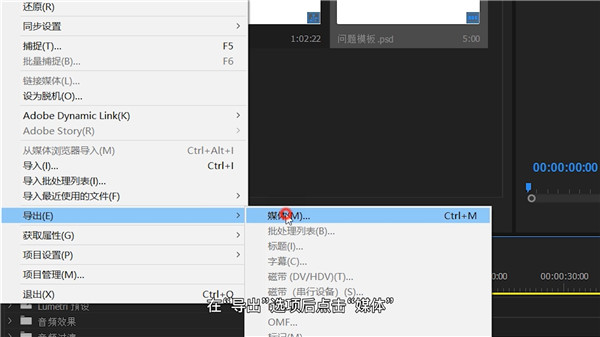
“是不是剛剛臨時做的呀”
”······“
又或者咱們想開場時偷偷抖個包袱,也會被“破梗”。
誒,匯報時這個視圖窗口有點“討厭”哈~
其實咱們只需另存為“.ppsx”格式即可,那保存完有什么區別呢?這個還需要動圖展示下的:
是的,保存成“.ppsx”格式后,雙擊文件就自動進入了播放界面
再也沒人一開場就知道我PPT只有4頁啦哈哈哈哈
什么?為什么PPT只做了4頁?誒還不是PPT做的慢么?
那么主打高效的《PPT通關秘籍》課程,要不了解一下?
八節精致實例視頻課程
可永久回看并終生學習
▽
更多精彩內容